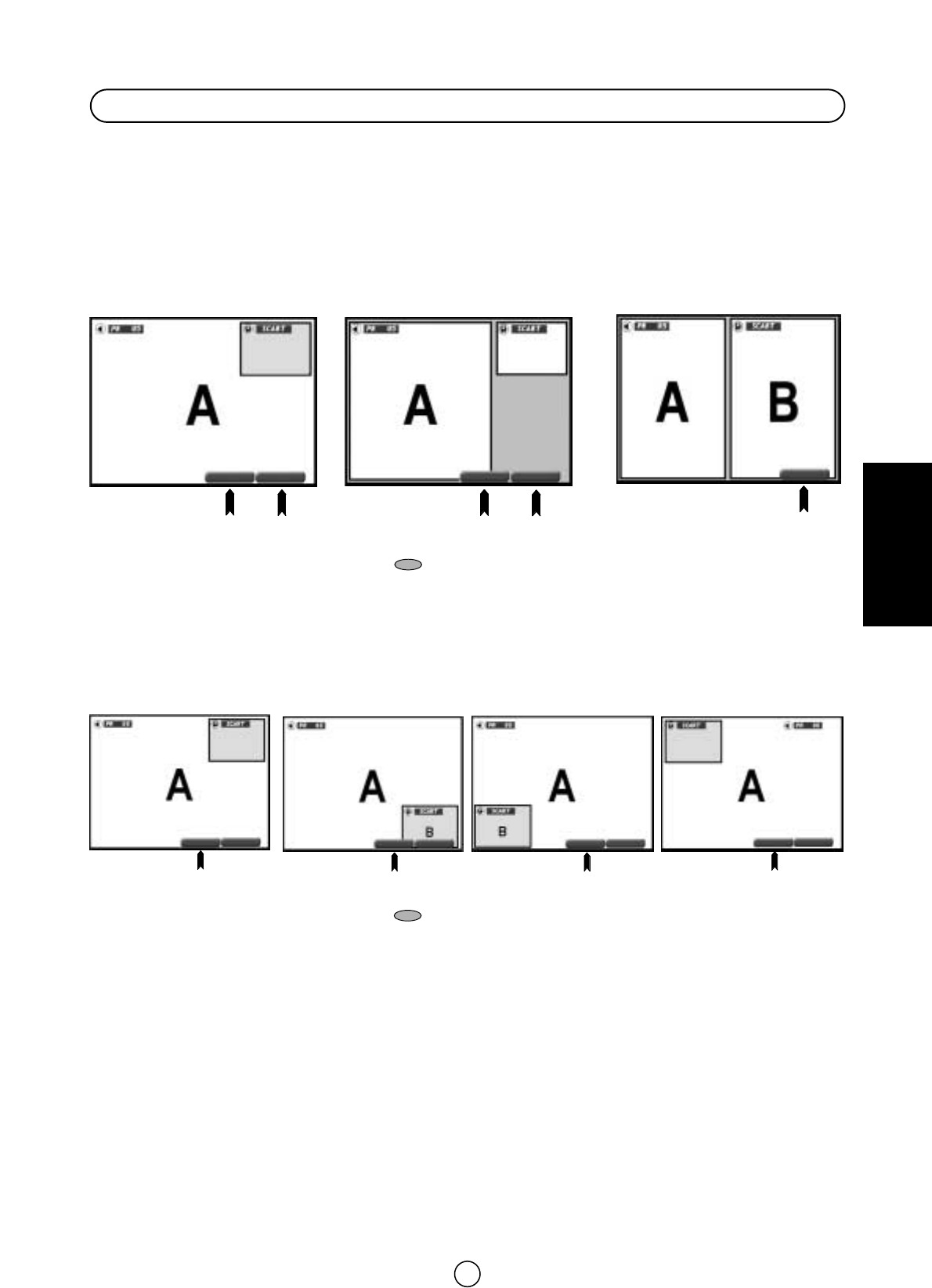111
FRANÇAIS
Avec la fonction Double fenêtre, vous pouvez visualiser deux images (A et B) en même temps en appuyant sur la
touche Double Window
l. Par exemple : le signal de la prise d’antenne (image A) et le signal de l’autre appareil via
l’une des prises d’entrée externes (image B).
1. Appuyer sur la touche Double Window
l de manière répétée pour sélectionner un mode permettant de visualiser
les deux images :
Mode “PIP” (Incrustation d’image) : image dans image.
Mode “POP” (Extraction d’image) : image hors de l’image.
Mode “PAP” (Image côte à côte) : image à côté de l’image.
2. Appuyer plusieurs fois sur la touche JAUNE
pour modifier la position des fenêtres.
Remarques :
En mode “PIP”, seule la position secondaire change de position.
En mode “POP”, les deux fenêtres changent de position.
En mode “PAP”, l’option de changement de position n’est pas disponible. Dans ce mode, la fenêtre principale se
trouve toujours à gauche et la fenêtre secondaire à droite, quelle que soit la source des signaux visualisés.
3. Appuyer plusieurs fois sur la touche BLEUE pour sélectionner la source de signal de la fenêtre secondaire.
4. Appuyer sur la touche MENU ● pour faire disparaître le menu de la fenêtre.
La reproduction du son dans le mode DOUBLE FENETRE :
● Le son correspondant à la fenêtre principale est reproduit via les haut-parleurs et le volume peut être ajusté en
appuyant sur les touches de volume + / -
C/I.
● Le son correspondant à la fenêtre secondaire est reproduit via le casque audio et le volume peut être ajusté dans le
menu NIVEAUX DU CASQUE AUDIO (Page 116).
● Les symboles haut-parleur / casque audio q / w apparaissent le long de chaque fenêtre pendant quelques
secondes afin d’indiquer l’endroit où le son de chaque fenêtre est reproduit. Appuyer sur la touche numérique
ᕌ
pour
revisualiser cette information plus tard.
Exception : lorsque les deux fenêtres affichent des images de deux entrées externes, le son de la fenêtre principale est
reproduit via les haut-parleurs et le casque audio.
Double fenêtre
JAUNE
p21t13
BLEUE
Mode “PIP”
Exemple de changement de position en mode “PIP”
Mode “POP” Mode “PAP”
(Fenêtre principale)
IMAGE
B
(Fenêtre secondaire)
IMAGE
B
(Fenêtre secondaire)
IMAGE
(Fenêtre principale)
IMAGE
(Fenêtre principale)
IMAGE
(Fenêtre secondaire)
IMAGE
SOURCE
SOURCE
POSITION
POSITION
JAUNE
BLEUE
SOURCE
SOURCE
SOURCE
SOURCE
POSITION
POSITION
JAUNE
(Fenêtre principale)
Image
B
(Fenêtre secondaire)
Image
B
(Fenêtre secondaire)
(Fenêtre secondaire)
Image
Image
Image
(Fenêtre principale)
Image
(Fenêtre principale)
Image
(Fenêtre principale)
Image
POSITION
POSITION
SOURCE
SOURCE
JAUNE
POSITION
POSITION
SOURCE
SOURCE
JAUNE
POSITION
POSITION
SOURCE
SOURCE
JAUNE
POSITION
POSITION
SOURCE
SOURCE